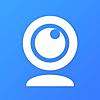↑今日あたりSzkさんがNDIカメラ導入について書いた記事です。
カメラ導入楽しいです!高まってるオタクを素材にできる!
Webカムを導入するにあたってですが機能的、自由度的、PCのソフト負荷ではNDICamが便利なのですが
iPhoneしかアプリが存在しない・・・のです。
アンヨヨイヨ派はどうすればいいんですか?みたいな声があったので補足的に記事を書きます。
結論から言うと
iVCamが便利です。
スマホ版はGooglePlayストアでiVCamとか入れてみると出ます。
↓Android用
↓アイフォーン版もあるでよ
有料ではありますがロゴ入りなら無料で使えますし
ロゴ消しても740円と安いです。
どういうソフトかというと、スマホのカメラの入力をPCのウェブカム入力に変換するソフトです。
Webカム入力に変換できるということは、
・Resolumeで受け取ってリアルタイムで投影
のほか
・VirtualDJやGrandVJ、RekordBoxVideoでも使えます
・OBSStudio等を使ってイベント配信したりソフト単体で録画したりもできます
遅延もあんまりなく使えます。ちょっとはあります。無限ループって怖くね?
手が汚いのはご勘弁を。
使い方もかんたんです。
1.PCとスマホにiVCamをインストールする
3.PCのiVCamを起動する

4.スマホのiVCamを起動する

これだけです。
PCのiVCamをResolumeで取り込む
iVCamは起動してるだけでようはUSBとかのWebカムつながってるのと同等となります。
ようは、iVCam起動してResolume起動してそれで完了です。

これを好きなところにドラッグして人を映してエフェクトかけてぜひ遊んで下さい。
VirtualDJで取り込む
VirtualDJでも使えます!

VideoEffectのなかにCameraってあるのでそれをOnにするとカメラ使えます。
右上に注目。
え?VJの顔がでかでかと表示されたんだけど!!!????
これはカメラがデフォルトではPC内臓のチャットとかに使うカメラになってるからです。設定して臨まないとVJの顔がでかでかとスクリーンに映ります。
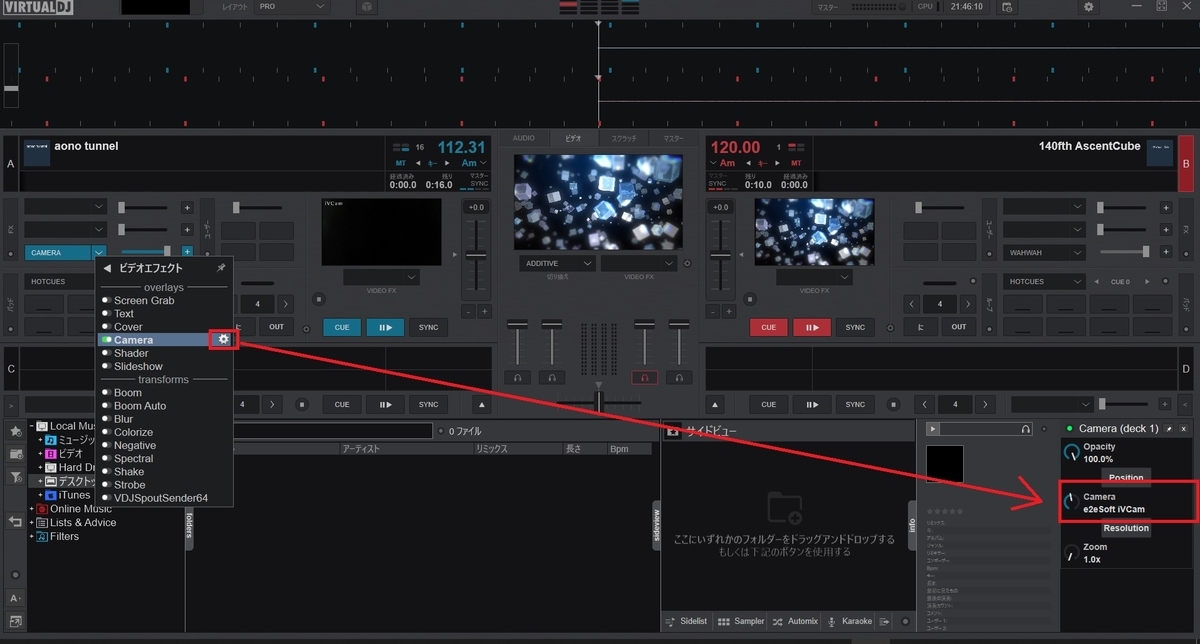
歯車マーク押すと設定画面でてくるのでCameraのところのダイヤルを回してiVCam出すとVirtualDJでも映せます。
録画する
iVCamで録画ボタン押すと録画できます。
形式もデフォルトが.mp4なので最後に今日のハイライト!みたいな演出したり、イベントを記録したりと便利だと思います。

ってことでiVCamの使い方でした。
Webカム使うと盛り上がる!のでぜひぜひやってみて下さい。